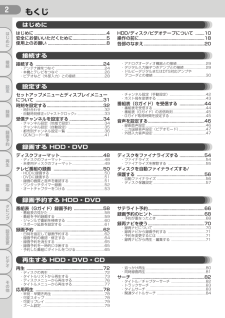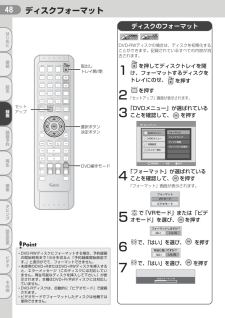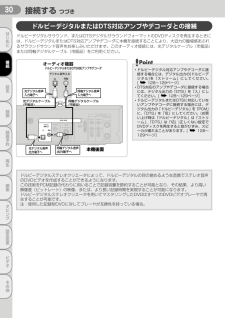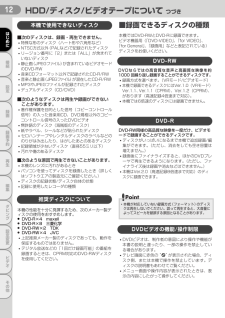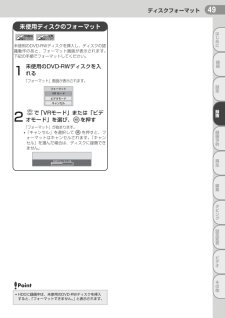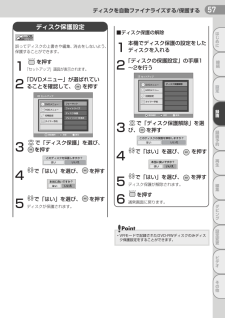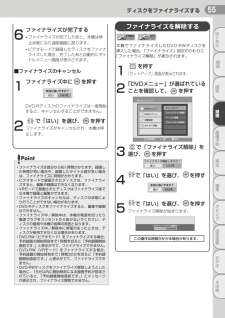Q&A
取扱説明書・マニュアル (文書検索対応分のみ)
"フォーマット"2 件の検索結果
"フォーマット"10 - 20 件目を表示
全般
質問者が納得単に DVDのキャパを越えているとか・・・・・・・・・・・・・・
>番組は通常の地上波です。
>LPモードでHDDに録画した 番組
長さは?
6040日前view107
全般
質問者が納得CPRM対応ディスクには、デジタル放送はムーブ(移動)出来ます。ダビング(コピー)
は、一切できません。ムーブするとHDDからは消えてしまいます。デジタルコピーの場合ですが。
外部機器(ビデオデッキ等)に線を繋いでコピーするのは、コピーワンス(CPRM)は関係ありま
せんから、出来ますし、HDDから無くなる事もありません。放送番組によっては、コピーガードが
入っていることがありますので、その場合は「画像安定器」の類が必要になります。
6631日前view110
2設定録画録画予約編集再生ダビング接続はじめに設定変更ビデオその他もくじ接続するはじめに ........................................................... .....4安全にお使いいただくために..............................5使用上のお願い ....................................................8HDD/ディスク/ビデオテープについて ........10操作の前に.......................................................... 18各部のなまえ......................................................20はじめに接続する ........................................................... .24・アンテナ線をつなぐ ..................................................... ....
48設定録画録画予約編集再生ダビング接続はじめに設定変更ビデオその他ディスクフォーマット●DVD-RWディスクにフォーマットする場合、予約録画の開始時刻まで15分を切ると「予約録画開始直前です。」と表示がでて、フォーマットできません。●未使用のDVD+RまたはDVD+RWディスクを挿入すると、エラーメッセージ(このディスクには対応していません。再生可能なディスクを挿入して下さい。)が表示されます。本機はDVD+R/RWディスクには対応していません。●DVD-Rディスクは、自動的に「ビデオモード」で録画されます。●ビデオモードでフォーマットしたディスクは他機では使用できません。PointDVD-RWディスクの場合は、ディスクを初期化することができます。記録されているすべての内容が消去されます。1を押してディスクトレイを開け、フォーマットするディスクをトレイにのせ、を押す2を押す「セットアップ」画面が表示されます。3「DVDメニュー」が選ばれていることを確認して、 を押す4「フォーマット」が選ばれていることを確認して、 を押す「フォーマット」画面が表示されます。5で「VRモード」または「ビデオモード」を選び、 を...
30接続する つづき設定録画録画予約編集再生ダビング接続はじめに設定変更ビデオその他ドルビーデジタルまたはDTS対応アンプやデコーダとの接続同軸 光 オーディオ機器 ドルビーデジタルまたはDTS対応アンプやデコーダ 同軸デジタルケーブル (市販品)本機後面 同軸デジタル音声 出力端子へ 同軸デジタル音声 入力端子へ 同軸デジタルケーブル (市販品)光デジタルケーブル (市販品)光デジタル音声 入力端子へ 光デジタル音声 出力端子へ 光デジタルケーブル (市販品)または ドルビーデジタルサラウンド、またはDTSデジタルサラウンドフォーマットのDVDディスクを再生するときには、ドルビーデジタルまたはDTS対応アンプやデコーダに本機を接続することにより、大迫力の臨場感あふれるサラウンドサウンド音声をお楽しみいただけます。このオーディオ接続には、光デジタルケーブル(市販品)または同軸デジタルケーブル(市販品)をご利用ください。●ドルビーデジタル対応アンプやデコーダに接続する場合には、デジタル出力の[ドルビーデジタル]を「ストリーム」にしてください。[128~129ページ]●DTS対応のアンプやデコーダに接続する場合...
10設定録画録画予約編集再生ダビング接続はじめに設定変更ビデオその他本機で使用できるディスク本機では以下のディスクのみ使用できます。DVD+RW/RやDVD-R 2層ディスクなどは本機では使用できません。また、DVD-R(VRモード)の録画や再生もできません。4.72ALLディスクの種類 録画・再生 再生のみ 録画方式 (フォーマット) ディスクの 内容 ディスク盤の 大きさ DVD-RWDVD-RVRモード ビデオモード Ver.1.0(VRモードのみ対応) Ver.1.1 Ver.1.1(CPRM対応)*1 Ver.1.2(CPRM対応)*1 高速記録4倍速まで対応 Ver.2.0 高速記録8倍速まで対応 音声+映像 (動 画) 12cm盤 片面/両面1層 *2 8cm盤 片面1層*2ビデオモード 音声+映像 (動 画) 12cm盤 片面/両面1層 *2 8cm盤 片面1層*2DVDビデオ ビデオモード リージョン番号 音声+映像 (動 画) 12cm盤 8cm盤 音楽用CDCD-R/CD-RW音楽用CD フォーマット 音声 12cm盤 8cm盤 音楽用CD フォーマット 音声 12cm盤 8cm盤 *1...
54設定録画録画予約編集再生ダビング接続はじめに設定変更ビデオその他ディスクをファイナライズするDVD-RWDVD-RWVideoDVD-RWDVD-RWVRDVD-RDVD-R録画したディスクをほかのDVDプレーヤ/レコーダで再生するためには、録画したディスクをファイナライズする必要があります。1ファイナライズするディスクを入れ、 を押す「セットアップ」画面が表示されます。2「DVDメニュー」が選ばれていることを確認して、 を押す3で「ファイナライズ」を選び、を押す4で「はい」を選び、 を押す5で「はい」を選び、 を押すファイナライズが始まります。●DVDーRディスクのファイナライズ中は「キャンセル」は表示されません。この操作は時間がかかる場合があります。DVDファイナライズ中キャンセル決定 はい いいえ 本当に良いですか? 決定 はいいいえファイナライズしますか?決定 DVDメニュー フォーマット セットアップ ファイナライズ ディスク保護 プレイリスト全消去 HDDメニュー 初期設定 タイマー予約 項目選択 決定 戻る 決定 セットアップ ファイナライズ電源 記号記号 あ 123456...
HDD/ディスク/ビデオテープについて つづき設定録画録画予約編集再生ダビング接続はじめに設定変更ビデオその他12本機ではDVD-RWとDVD-Rに録画できます。ビデオ機器用(「DVD-VIDEO」、「for VIDEO」、「for General」、「録画用」などと表記されている)ディスクをお使いください。DVDならではの高音質な音声と高画質な映像を約1000 回繰り返し録画することができるディスクです。●録画方式を選べます。(VRモード/ビデオモード)●本機で録画できるディスクにはVer.1.0(VRモード)Ver.1.1、Ver.1.1(CPRM)、Ver.1.2(CPRM)、があります(高速記録4倍速まで対応)。●本機では6倍速のディスクには録画できません。DVD-RW同様の高品質な映像を一度だけ、ビデオモードで録画することができるディスクです。●ディスクがいっぱいになるまで本機で追加録画/編集ができます。(ただし、消去をしても空き容量は増えません。)●録画後にファイナライズすると、ほかのDVDプレーヤで再生できるようになります。(ただし、ファイナライズ後は録画や消去などはできません。)●本機はVer...
ディスクフォーマット設定録画録画予約編集再生ダビング接続はじめに設定変更ビデオその他49未使用のDVD-RWディスクを挿入し、ディスクの認識動作のあと、フォーマット画面が表示されます。下記の手順でフォーマットしてください。1未使用のDVD-RWディスクを入れる「フォーマット」画面が表示されます。2で「VRモード」または「ビデオモード」を選び、 を押す「フォーマット」が始まります。●「キャンセル」を選択して を押すと、フォーマットはキャンセルされます。「キャンセル」を選んだ場合は、ディスクに録画できません。DVDフォーマット中決定決定 決定決定 フォーマットビデオモードキャンセルVR モード未使用ディスクのフォーマットDVD-RWDVD-RWVideoDVD-RWDVD-RWVR●HDDに録画中は、未使用のDVD-RWディスクを挿入すると、「フォーマットできません。」と表示されます。Point
設定録画録画予約編集再生ダビング接続はじめに設定変更ビデオその他57ディスクを自動ファイナライズする/保護する●VRモードで記録されたDVD-RWディスクのみディスク保護設定をすることができます。Point■ディスク保護の解除1本機でディスク保護の設定をしたディスクを入れる2「ディスクの保護設定」の手順1~2を行う3で「ディスク保護解除」を選び、 を押す4で「はい」を選び、 を押す5で「はい」を選び、 を押すディスク保護が解除されます。6を押す通常画面に戻ります。5セットアップセットアップ 決定決定 はい いいえ 本当に良いですか? 決定決定 はいいいえこのディスクの保護を解除しますか?決定決定 DVDメニュー ディスク保護解除 セットアップ HDDメニュー 初期設定 タイマー予約 項目選択 決定 戻る ディスク保護設定誤ってディスクの上書きや編集、消去をしないよう、保護することができます。1を押す「セットアップ」画面が表示されます。2「DVDメニュー」が選ばれていることを確認して、 を押す3で「ディスク保護」を選び、を押す4で「はい」を選び、 を押す5で「はい」を選び、 を押すディスクが保護されます。決...
設定録画録画予約編集再生ダビング接続はじめに設定変更ビデオその他55ディスクをファイナライズする●ファイナライズは数分から約1時間かかります。録画した時間が短い場合や、録画したタイトル数が多い場合は、ファイナライズに時間がかかります。●ビデオモードで録画されたディスクは、ファイナライズすると、編集や録画はできなくなります。●VRモードで録画されたディスクはファイナライズ後でも本機で録画と編集ができます。●ファイナライズのキャンセルは、ディスクの状態により行うことができない場合があります。●DVD-Rディスクをファイナライズすると、編集や録画はできません。●ファイナライズ中/解除中は、本機の電源を切ったり電源プラグをコンセントから抜かないでください。ディスクの破損や本機の故障の原因となります。●ファイナライズ中/解除中に停電があったときは、ディスクが使用できなくなる場合があります。●DVD-RW(ビデオモード)をファイナライズする場合、予約録画の開始時刻まで1時間を切ると「予約録画開始直前です。」と表示がでて、ファイナライズできません。●DVD-RW(VRモード)をファイナライズする場合、予約録画の開始時刻まで...
設定録画録画予約編集再生ダビング接続はじめに設定変更ビデオその他151用語の解説視聴制限(パレンタルレベル)ディスクの中には、ディスクを見るための規制レベルが設定されているものがあります。本機では規制レベルを設定することができ、暴力シーンなどを子供に見せないようにすることができます。受信チャンネル本機が放送局を受信したときのチャンネルです。チャンネル設定を自動で行なったときに設定されます。スキップディスク再生中にチャプター(トラック)の先頭に戻る、または次のチャプターに移動します。ズームテレビ画面で見ている映像の一部を、拡大表示する機能です。セットアップ本機でディスクを再生して楽しむため、映像出力設定や視聴制限(パレンタルレベル)などを設定します。タイトルDVDビデオディスクに複数の映画が入っているときなど、各映画の題名(タイトル)などをいいます。ダイナミックレンジディスクに記録されている音声レベルの最大値と最小値の差異のことです。デシベル(dB)単位で測定されます。チャプタータイトルの中にある章をチャプターといいます。ディスクメニューDVDビデオディスクに記録されているメニューで、字幕の言語や吹き替え音声な...
- 1